Исправьте iPhone, который не вибрирует [6 проверенных методов в 2026 году]
Вибрация — это дополнительная функция кольца, чтобы ваше тело чувствовало ее, когда неудобно включать кольцо. Вы даже можете включить его в беззвучном режиме. Однако пользователи сообщают, что их iPhone не вибрирует в беззвучном режиме или звонит при получении уведомления, что приводит к потере важной информации. Эта статья покажет вам, как это исправить.
СОДЕРЖАНИЕ СТРАНИЦЫ:
Часть 1. Почему мой iPhone не вибрирует
iPhone не вибрирует может быть вызвано многими причинами. Ниже приведены три основные причины. Вы можете проверить их одну за другой. Но, пожалуйста, помните, что проблемы могут возникнуть где угодно. Поэтому проверьте все, что придет вам на ум, чтобы исправить эту проблему.
Вибрация не включена: Эта причина звучит глупо, но она имеет значение. Вы можете включить вибрацию для определенных сценариев, но ваш iPhone не будет вибрировать в других.
Системные сбои: iOS делает ошибки, поэтому Apple обновляет ее. Системные ошибки мешают некоторым функциям работать нормально.
Физический урон: Вибрация работает на основе физических компонентов вашего iPhone. Если эти компоненты повреждены водой или пылью, вибрация не будет работать, даже если настройки и система iOS в порядке.
Часть 2. 5 способов исправить отсутствие вибрации iPhone
Метод 1. Включение вибрации при звонке/без звука (старая iOS)
Давайте сначала проверим, включили ли вы вибрацию при беззвучном режиме или при звонке. Однако, независимо от того, хотите ли вы включить вибрацию при каком-либо сценарии, сначала проверьте, находится ли ваш iPhone в правильном режиме. Посмотрите на переключатель «Звонок/Беззвучный» сбоку. Оранжевая полоска обозначает Бесшумный режим. Если вы его не видите, ваш iPhone находится в режиме звонка. Эта проверка работает для всех версий iOS и моделей iPhone.
Шаг 1. Откройте приложение Настройки приложение и нажмите Звуки в середине.
Шаг 2. В верхней части экрана можно включить вибрацию в режимах «Звонок» и «Без звука».
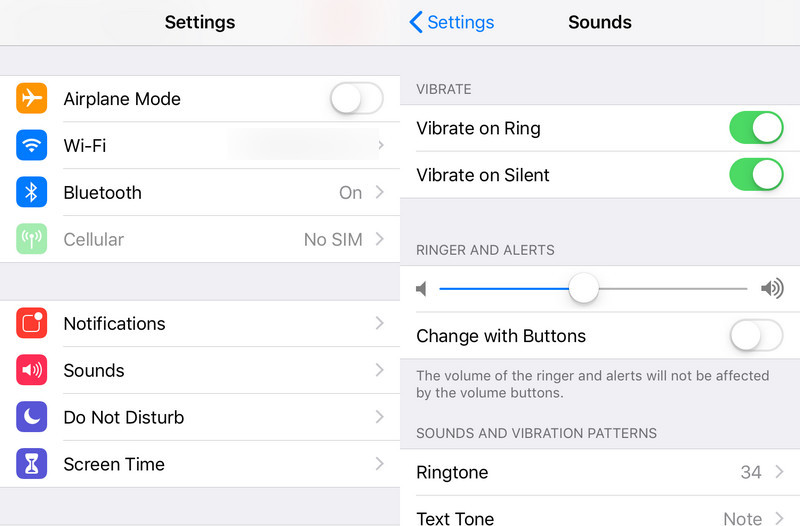
Метод 2. Включение вибрации в разделе «Специальные возможности» (новая iOS)
Для iOS 16 и более поздних версий вам следует перейти в раздел «Доступность», чтобы включить вибрацию для всего iPhone, и для режима «Звонок/Без звука» таких кнопок нет. Если вы не включите вибрацию в разделе «Доступность», ваши настройки вибрации работать не будут.
Шаг 1. Открыто Настройки, прокрутите вниз и коснитесь Универсальный доступ.
Шаг 2. Под Физические и моторные, нажмите с нами на первом.
Шаг 3. Переключать Вибрация о.
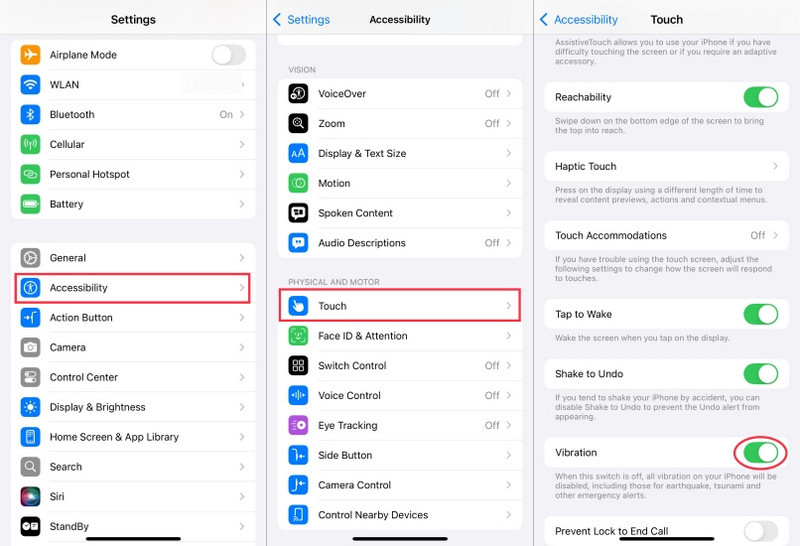
Метод 3. Отключение режима «Не беспокоить»
В этом случае проведите пальцем вниз от правого верхнего края iPhone и коснитесь значка Фокус значок в виде луны, чтобы отключить режим «Не беспокоить» и снова проверить вибрацию iPhone.
Метод 4. Обновление версии iOS
В версии iOS всегда есть небольшие ошибки, которые влияют на нормальное использование вашего iPhone. Поэтому, если у вас не последняя версия iOS, это может быть причиной того, что ваш iPhone не вибрирует. Поэтому обновите версию iOS до последней и посмотрите, устранена ли эта ошибка.
Шаг 1. Откройте приложение Настройки приложение на главном экране и нажмите Общие.
Шаг 2. Выберите В Обновлении Программного Обеспечения.
Шаг 3. Нажмите Обновить Сейчас or Обновление сегодня вечером. Это может занять от нескольких минут до часа.

Метод 5. Сбросить все настройки
Как мы уже упоминали, причины могут возникнуть где угодно. Если мы не можем найти их, сброс всех настроек на вашем iPhone является последним средством решения этой проблемы. Это устраняет все потенциально некорректные операции, которые мешают iPhone вибрировать.
Шаг 1. Открыто Настройки и нажмите Общие.
Шаг 2. Перейдите в конец и нажмите Перенос или сброс iPhone.
Шаг 3. Нажмите Сброс , а затем выбрать Сбросить все настройки в каскадном всплывающем окне.
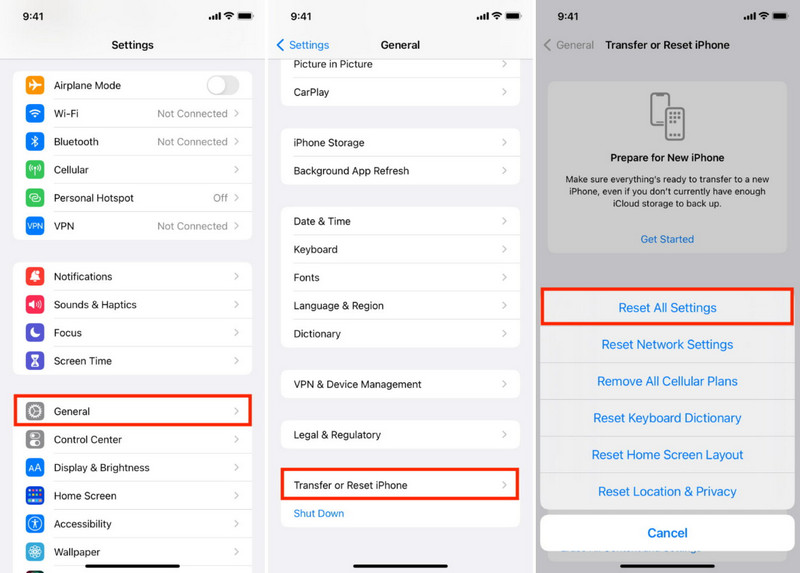
Часть 3. Как остановить/исправить случайную вибрацию на iPhone
В этой статье описываются пять способов исправить отсутствие вибрации iPhone. Однако что делать, если ваш iPhone вибрирует случайным образом, и любое из 5 решений работает для вас? Вот окончательное решение: отремонтируйте свой iPhone с помощью Apeaksoft iOS Восстановление системы.
Эта программа может обнаружить более 20+ проблем на вашем iPhone, включая вибрацию, и восстановить их до нормального состояния. Весь процесс займет всего несколько минут, а исправление запустится автоматически.
Кроме того, если ваш iPhone запускается самопроизвольно или зависает на белом экране, эта программа исправит это за считанные минуты.
Исправление проблемы с вибрацией iPhone
Давайте посмотрим, как решить проблему отсутствия вибрации на iPhone.
Шаг 1. Загрузите эту программу для вашего компьютера по двум ссылкам. Дважды щелкните, чтобы установить и запустить ее. В главном интерфейсе щелкните Восстановление системы iOS.

Шаг 2. Если проблема не серьезная, Quick Fix восстановлю его за одну минуту. Но если это не сработает, нажмите кнопку фиксированный в нижней части.

Шаг 3. Выберите Стандартный режим or Расширенный режим и нажмите подтвердить. Обратите внимание, что расширенный режим удалит все данные на вашем iPhone. Поэтому сначала сделайте резервную копию данных, если вы выбрали этот режим.

Шаг 4. В следующем интерфейсе подтвердите модель вашего iPhone и загрузите прошивку. Нажмите Следующая. В последнем интерфейсе вы увидите, что программа начнет устранять проблему. Вы также можете увидеть полосу процесса. Процесс завершится через несколько минут.

Заключение
В этой статье показано, как исправить iPhone не вибрирует проблема шаг за шагом. Выполните следующие шаги: сначала проверьте настройки, затем устраните системную проблему. И не забудьте, что Apeaksoft iOS System Recovery помогает вам автоматически устранять системные проблемы iOS. Надеюсь, эта статья будет вам полезна. Не стесняйтесь поделиться ею с семьей и друзьями, которым это нужно.
Статьи по теме
Неработающий звук на iPhone влияет на звонки и воспроизведение музыки, а также может сделать уведомления беззвучными. Узнайте, как найти причину и быстро ее устранить.
У iPhone нет звука на видео? В этой статье будут представлены 7 способов и 2 практические утилиты для решения этой проблемы. Приходите и узнайте, что работает для вас!
Если у вас iPhone 15 серии, вы можете столкнуться с различными проблемами. Здесь вы можете узнать, как быстро исправить проблемы с iPhone 15.
Когда ваш iPhone сообщает об отсутствии связи, это может вас беспокоить. Не волнуйтесь. У нас есть несколько простых решений, которые помогут вам быстро восстановить соединение.

